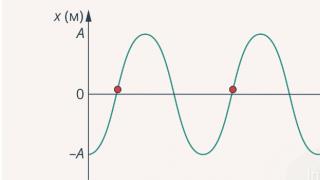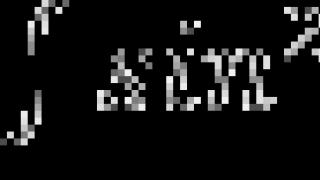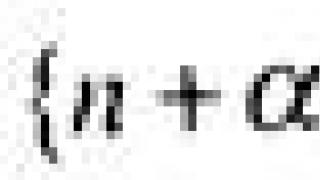Šta učiniti ako sistem automatski učita BIOS nakon pokretanja. Pokrećem ga i odmah ulazim u BIOS. Tastatura se ne zaglavljuje. i dobio najbolji odgovor
Odgovor od Stala rato[gurua]
Sasvim je moguće da postoji greška u BIOS-u. Pokušajte ga resetirati (kao što je već savjetovano). Osim toga, baterija bi se glupo mogla isprazniti, postavke se izgube, pa psuje. Promeni CR1232, mislim. U kompjuteru košta 15 rubalja
Pa, do krajnosti. Moji roditelji su imali sličnu priču. Svaki put sam opsovao nešto i ulazio u BIOS. Mučio sam ga 1,5 godine, a onda sam došao do zaključka da treba flešovati verziju BIOS-a. Iskopao sam najnoviji i instalirao ga.
Bilo je strašno strašno, ali ništa. Upalilo je. Ali sada je barem jednom zacvilio... .
PS O vađenju baterije (odgovor iznad) nije sasvim tačno. Tačnije, već dugo nije tačno.
1. U samom BIOS-u postoji Učitaj zadane vrijednosti
2. Vađenje baterije pomaže samo starim majkama.
3. Kod novijih majki pored baterije se nalazi kratkospojnik i 3 pina. Zatvoreno 2. Sada morate zatvoriti srednji i slobodni na 5 sekundi. Zatim ga stavite na mjesto. Ovo je resetovanje.
Odgovor od Vladimir[guru]
probaj resetovati bios
Odgovor od Igor Sokolov (RA2FCZ)[guru]
Očigledno u BIOS-u postoje takve postavke, resetirajte na zadane postavke. Samo izvadite bateriju iz matične ploče na 5 minuta i vratite je
Odgovor od Valery[majstor]
Najbolja opcija je zamjena baterije
Odgovor od Nazgul[guru]
Upoznao sam jednog takvog. Pažljivo pogledajte POST poruke (može brzo proletjeti, pauza može pomoći), kao opcije: prazna baterija (datum će biti resetovan, zamijenjen), zeznuto sa postavkama (resetiranje na default), greška nekog uređaja.
Da biste dobili pristup kontroli celokupnog hardvera računarskog sistema, morate znati kako da uđete u sistemski meni ili BIOS. Najčešće je to potrebno za instaliranje novog OS-a s vanjskog medija.
BIOS je čitav skup sistemskih programa koji kreiraju osnovni sistem za unos i izlaz podataka na računaru. Svi ovi programi se nalaze na matičnoj ploči vašeg računara.
Glavni zadatak BIOS menija je upravljanje procesom pokretanja operativnog sistema i označavanje reda pokretanja uređaja.
Koristeći funkcije sistemskog menija, možete povećati efikasnost procesora, promeniti frekvenciju magistrale itd., pogledati fabričke karakteristike računara, postaviti vreme, promeniti jezik itd.

Standardni način ulaska u BIOS
Ova metoda je najčešća i pogodna je za većinu personalnih računara i laptopa koji koriste Windows.
Suština metode je da morate ući u meni kada je računar već uključen, ali prije nego što operativni sistem počne da se učitava.
Za ovo isključite računar i pokrenite ga ponovo. U prvih 3-5 sekundi nakon pritiska na tipku za uključivanje, kliknite na dugme F2. Nakon nekoliko sekundi, meni BIOS sistema će se pojaviti na ekranu monitora.

F2 je najčešći taster za otvaranje sistemskog menija. Međutim, u zavisnosti od proizvođača računara i marke matične ploče, taster za pozivanje može se razlikovati. U nastavku vam predstavljamo tabele korespondencije između BIOS prečaca, proizvođača uređaja i proizvođača BIOS-a, široko rasprostranjenih na Internetu.


Dugme za omogućavanje prozora postavki je naznačeno u početnom prozoru za pokretanje personalnog računara. Ako ne vidite nikakve informacije, pokušajte da uđete u meni koristeći naizmjenično tipke Del, F10, F1 ili Esc. Kao rezultat ispravnog izvršenja svih radnji, trebao bi se pojaviti prozor I/O sistema:

Izgled sistemskog menija i raspored kartica mogu se razlikovati na različitim računarima. Sve zavisi od verzije firmvera BIOS-a i njegovog proizvođača.
Ako iz nekog razloga niste bili u mogućnosti da uđete u BIOS pomoću standardne metode pokretanja, koristite jedan od metoda opisanih u nastavku.
Korištenje posebnih opcija pokretanja
Ova metoda je relevantna za operativne sisteme Windows verzije osam i deset. Ova metoda je također prikladna za pokretanje instalacije novog OS-a s fleš diska ili diska.

Slijedite upute:
- otvorite pretragu datoteka i direktorija na vašem računalu;
- Unesite riječ “Oporavak” u tekstualno polje i otvorite navedeni objekt u rezultatima pretraživanja;
- zatim, na desnoj strani prozora koji se otvori, pronađite stavku za posebne opcije preuzimanja;
- Kliknite na dugme “Reboot”. Računar će se ponovo pokrenuti i tada će se pojaviti sljedeći prozor:

- odaberite pločicu "Dijagnostika";
Bitan! Ako želite da uđete u BIOS da biste se pokrenuli sa fleš diska ili diska, izaberite „Koristi uređaj“, a zatim izaberite lokaciju sa koje će se pokrenuti.

- u novom prozoru kliknite na "Napredne opcije";
- sada odaberite pločicu “UEFI Firmware”;

- U prozoru koji se pojavi kliknite na dugme za ponovno pokretanje. Nekoliko sekundi nakon izvođenja ove radnje, BIOS meni će se pojaviti na ekranu.
Možete omogućiti I/O meni koristeći redovnu komandnu liniju na vašem računaru. Ova metoda je vrlo jednostavna i ne zahtijeva mnogo koraka. Potrebno je samo da pokrenete komandnu liniju i unesete jednu jedinu komandu.
Da biste otvorili komandnu liniju, istovremeno pritisnite tastere Win + R i ukucajte “cmd” (bez navodnika, kao na slici 7) u tekstualno polje prozora koji se pojavi.

Nakon sekunde vidjet ćete prozor komandne linije:

Sada upišite naredbu shutdown.exe /r /o(Sl.9) i pritisnite Enter:

Naredba Shift+Restart
Sledeći način za otvaranje prozora BIOS-a je korišćenje prečica operativnog sistema. Otvorite Start meni i izaberite ikonu Isključi računar. Zatim zadržite pokazivač iznad Reboot i, držeći pritisnut tipku Shift, kliknite na nju. Ova metoda vam omogućava da otvorite meni posebnih opcija za pokretanje operativnog sistema.

Korištenje softvera treće strane
U BIOS možete ući i putem aplikacija trećih strana. Pogledajmo neke od najpopularnijih:
- TweakBIOS– uslužni program vam omogućava da uđete u BIOS i promijenite parametre sistemske magistrale. Posebnost programa je u tome što vam omogućava rad sa BIOS-om bez isključivanja operativnog sistema. Međutim, da bi sve promjene bile sačuvane i stupile na snagu, morate ponovo pokrenuti računar. TweakBIOS također može optimizirati performanse komponenti kao što su matična ploča ili CPU. Uslužni program je kompatibilan sa svim verzijama Windows operativnog sistema;
Čak će i najpažljiviji korisnici jednog dana morati sami da se prijave u osnovni računarski sistem. Plašiti se i učiniti nešto pogrešno je normalno, ali isto se ne može reći za suprotnu reakciju - neozbiljnost početnika vođenih neodoljivošću testiranja mikrosistema na djelu. Međutim, i neki i drugi korisnici mogu imati pitanje: „Računar ne ulazi u BIOS: šta da radi“, čak i kada se za ulazak koristi „isti“ servisni ključ za pozivanje osnovnog mikrosistema računarskog uređaja. Biće zanimljivo svima, čak i vama naprednom korisniku!
Uvodna teorija "nepokretljivosti"
Ostavimo dosadnu priču o tome šta je BIOS i zašto je uopšte potreban... Jedno morate znati - BIOS nije mesto gde možete bezobzirno eksperimentisati. Prije nego što promijenite bilo koji parametar ili napravite određenu promjenu u radu mikrosistema, morate shvatiti da rezultat može biti tragično neočekivan. Pa upalimo mozak i pređimo na posao.
Energetski “CMOS problem” - baterija je prazna
Nasmejaće se onaj ko zna o čemu pričamo. Iako nije činjenica da kada dođe do situacije „Računar ne ulazi u BIOS“, upućen korisnik će odmah obratiti pažnju na bateriju koja održava CMOS memorijski čip, da tako kažem, u dobrom stanju.

Ponekad napredni kompjuterski inženjer krene zaobilaznim putem - pokušava da ponovo flešuje BIOS ili podvrga sistem nekoj vrsti softverske "šok terapije", učitavajući razne DOS uslužne programe i pokušavajući da oživi "majčinski instinkt" pokretanja kontrolnog sistema.
U stvari, prva stvar koju treba da uradite kada se pojavi problem koji razmatramo jeste da zamenite CMOS bateriju i resetujete BIOS postavke na podrazumevane vrednosti.
Gdje se nalazi “glavna” baterija i kako resetirati BIOS?
Lokacija baterije može zavisiti od modifikacije računarskog uređaja, njegovog tipa i drugih karakteristika dizajna uređaja. Ako govorimo o laptopima, pristup bateriji je često nevjerovatno težak, budući da je baterija često skrivena duboko u utrobi kompaktnog uređaja. Međutim, okrećući se materijalu članka, koji se nalazi , možete resetovati BIOS postavke bez prolaska kroz težak proces demontaže rama laptopa.

U slučaju stacionarnih računala, sve je mnogo jednostavnije - odspojimo kabel za napajanje iz sistemske jedinice, skinemo zaštitni poklopac i, bez puno stresa, odmah pronađemo veliku bateriju na novčić. Naravno, mora se demontirati i prije postavljanja ispravne baterije na njeno mjesto, zatvorite kontakte baterije na utičnici bilo kojim metalnim predmetom (statičnim, znate!). Nakon toga, prijeđite na operaciju "resetuj korisničke postavke".
Mehanička metoda - zatvaranje posebnih konektora kratkospojnikom ili klikom na dugme "Obriši".
Neki proizvođači obezbeđuju matične ploče koje proizvode posebnim dugmetom, pritiskom na koje možete da obrišete CMOS memoriju i vratite BIOS postavke u, da tako kažem, prvobitno stanje - fabričko. Međutim, većina matičnih ploča opremljena je asketskim mehanizmom resetiranja - tropinskim prekidačem, čija se lokacija može lako odrediti oznakom "CLR CMOS".

Dakle, po redu (podrazumevano, isključili smo računarski uređaj i uklonili zaštitno kućište):
- Tipično, mehanizam za resetovanje se nalazi u neposrednoj blizini CMOS baterije. Međutim, na fotografiji ispod, skakač se nalazi na drugom mjestu na ploči.

- Radni položaj kratkospojnika “1-2” - pomerite kontaktor za jednu poziciju napred/nazad, u skladu sa oznakama na matičnoj ploči. Što se tiče grafičkog primjera (gore slike), ovo je pozicija “2-3”.
- Pričekajte nekoliko minuta i postavite novu bateriju u konektor baterije.
- Ako je matična ploča opremljena posebnim gumbom, aktivirajte ga.

- Zatvorite poklopac i povežite kabl za napajanje sa sistemskom jedinicom.
- Uključite računar.
Ako je sve prošlo dobro, kako kažu, "Ura", onda će vas pritiskom na dugme "potrebno" odvesti u interfejs osnovnih postavki, ne - nastavljamo da tražimo razlog.
Tastatura „strasti“, ili Zašto ne mogu da uđem u BIOS računara?
Ponekad, posebno kada je u pitanju prenosiva elektronika, krivac za „nekontrolisanje“ je sam modul tastature. Uvjerite se da nijedan od ključeva nije zaglavljen, odnosno da nije u zatvorenom (pritisnutom) stanju.

Možda će vam na pamet pasti neki nesretan incident koji se dogodio dan ranije – na primjer prolivena šoljica kafe.
U svakom slučaju, vrijedi isprobati opciju "povezivanje vanjske tastature putem USB konektora".
Ako su prostorije ispravne, potrebno je zamijeniti modul tastature. Za desktop računare, najprihvatljivija šema testiranja je povezivanje poznate ispravne tastature na PS/2 konektor.
Složen slučaj - „teški“ problemi
Nemogućnost BIOS-a računarskog sistema da pokrene ili završi proces pune inicijalizacije može biti uzrokovana kvarom bilo koje hardverske komponente računara. Najčešće razlog leži u nesposobnosti tvrdog diska. Usput, nemojte zanemariti važnost zvučnih signala (proizvedenih od strane BIOS sistema). Možete saznati više o "bip" kodovima . Ova vrsta znanja uvelike pojednostavljuje proces pronalaženja određene greške.
Nije neuobičajeno da povoljan scenario pokretanja bude poremećen kvarom prednje priključne ploče, na koju su priključeni eksterni audio i drugi periferni uređaji. Pokušajte da odspojite kabl za povezivanje eksternog kontrolera sa matične ploče.

Proverite da li je problem „računar ne ulazi u BIOS“ rešen; ako nije, isključite čvrsti disk i ponovo pokrenite računar. Na kraju, ako je moguće, eksperimentirajte s RAM trakama - provjerite njihove performanse, da tako kažem, naizmjeničnim vezama. Sve navedeno važi i za laptop računare. Možda informacije od Dobro će vam doći.
Pored onoga što je rečeno
Dakle, vi ste se, dragi čitaoče, upoznali sa osnovnim metodama za otklanjanje razloga kada računar ne ulazi u BIOS. Usuđujemo se uvjeriti vas da je opisani algoritam za rješavanje problema najoptimalniji. Međutim, ako se vaš BIOS jednostavno srušio, još uvijek ne možete bez flešovanja CMOS čipa (pogledajte članak koji se nalazi ). Sretan vam popravak!
Zdravo svima.
Ažurirao sam BIOS na ASUS laptopu, ne sjećam se modela, možda Asus x550, preko Easy Flash-a. Činilo se da je ažuriranje dobro prošlo. Barem je proces završen i mašina se ponovo pokrenula. Nakon ponovnog pokretanja BIOS se otvorio. Uređaji za pokretanje se više ne prikazuju. Osim toga, nestale su postavke za odabir uređaja za pokretanje, kao i opcija "Kreiraj opciju pokretanja". Štaviše, u SATA konfiguracijama, tvrdi diskovi se prikazuju i stoga identifikuju. Ali oni se ne nalaze u sekciji za pokretanje, kao što nema ni USB drajva, koji je prethodno detektovan i radio. Štaviše, on jasno vidi disk, jer nakon ponovnog pokretanja prvo počinje da ga okreće, ali ne želi da se pokrene ni sa jednog uređaja! Samo otvara BIOS. To je sve.
Koliko sam ja shvatio, ažurirana je, ažurirana je, jer se učitava, vidi da postoji nova verzija... Ali ne želi da učitava uređaje. Samo otvara BIOS kada ga uključite. Prilikom izlaska - restartujte. Šrafovi su formatirani i naravno da neće da se diže sa njih, ali BIOS ranije nije otvarao, samo je napisao "gde ti je boot uređaj?", a sada ni od ovoga ni sa boot drajva. Možda su neki podaci pogrešno upisani u CMOS, ali nemam pojma kako da resetujem te podatke (ne predlažem rastavljanje, mašina je nova).
Ažurirao sam BIOS sa povezanim USB diskom. Imao je prioritet pokretanja.
Čipset - Intel HM76
Uzeo sam BIOS firmver sa službene web stranice.
Pročitao sam priručnik za takva ažuriranja - sve je jednostavno, ubacite fleš disk s novim BIOS-om, koristite Easy Flash uslužni program (koji se nalazi u BIOS-u) da odaberete datoteku i potvrdite ažuriranje.
U osnovi, BIOS dovratnici su malo drugačije vrste - crni ekran.
Općenito rješenje:
idite na odjeljak Boot u BIOS-u, a zatim omogućite Launch CSM

zatim idite na odjeljak Sigurnost i onemogućite opciju Secure Boot Control.